PCB基本操作方法.docx
《PCB基本操作方法.docx》由会员分享,可在线阅读,更多相关《PCB基本操作方法.docx(9页珍藏版)》请在冰豆网上搜索。
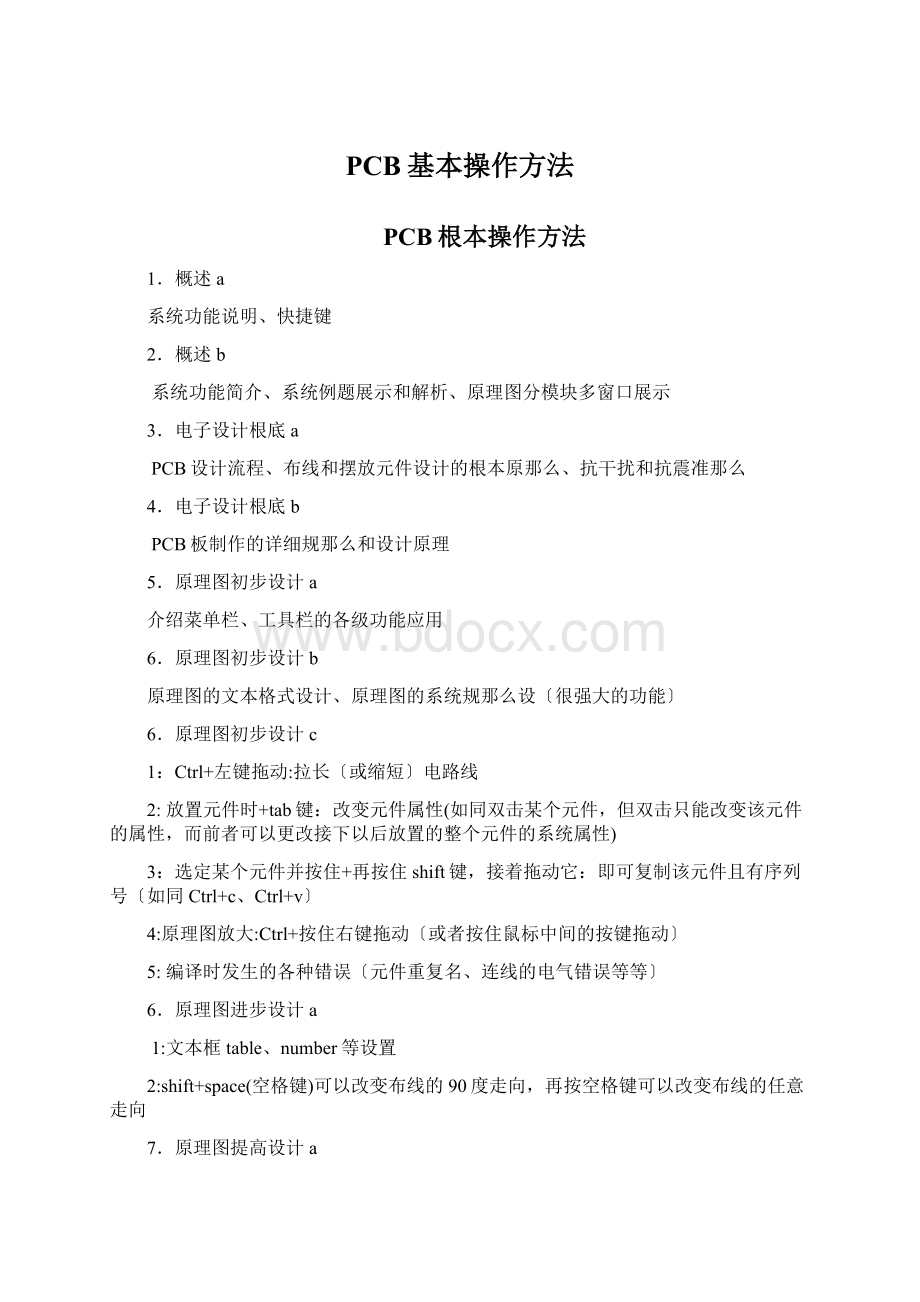
PCB基本操作方法
PCB根本操作方法
1.概述a
系统功能说明、快捷键
2.概述b
系统功能简介、系统例题展示和解析、原理图分模块多窗口展示
3.电子设计根底a
PCB设计流程、布线和摆放元件设计的根本原那么、抗干扰和抗震准那么
4.电子设计根底b
PCB板制作的详细规那么和设计原理
5.原理图初步设计a
介绍菜单栏、工具栏的各级功能应用
6.原理图初步设计b
原理图的文本格式设计、原理图的系统规那么设〔很强大的功能〕
6.原理图初步设计c
1:
Ctrl+左键拖动:
拉长〔或缩短〕电路线
2:
放置元件时+tab键:
改变元件属性(如同双击某个元件,但双击只能改变该元件的属性,而前者可以更改接下以后放置的整个元件的系统属性)
3:
选定某个元件并按住+再按住shift键,接着拖动它:
即可复制该元件且有序列号〔如同Ctrl+c、Ctrl+v〕
4:
原理图放大:
Ctrl+按住右键拖动〔或者按住鼠标中间的按键拖动〕
5:
编译时发生的各种错误〔元件重复名、连线的电气错误等等〕
6.原理图进步设计a
1:
文本框table、number等设置
2:
shift+space(空格键)可以改变布线的90度走向,再按空格键可以改变布线的任意走向
7.原理图提高设计a
1:
放置-显示-参数设置〔全局变量)
2:
放置-A字符串设置
3:
放置-文本框
4:
原理图和Word文档之间可以互相复制X贴
6:
Ctrl+h:
查找与替换
7:
全局俯视预览
7.原理图提高设计b
1:
Pcb封装设置:
右击+选择‘查找相似对象’〔或者shift+f、工具—封装管理器〕
2:
元件标号全部去除位原始状态:
工具—复位标号。
执行注释后,编号被重新编改,虽然背影仍有原来的标号,但再次编译后原来的标号就消失了。
〔或者在注释里面的‘复位’单击一下也可以实现〕
3:
把别人特有的元件封装快速提取方法:
把已有的原理图的复制过来,执行‘设计’—‘生成原理图库’,即可提取别人特有的封装。
4:
设计—模板——设置模板:
可以设置原理图右下角的信息。
5:
工具——发现器件:
同样可以查询元件。
6:
选中某块原理图,单击右键选择“片段〞可以把某些局部经典原理图(如:
振荡电路、延时电路等等)模块化,在以后的原理图中可以方便简洁、灵活调用。
7:
生成报表:
报表—BillofMaterials—导出(注释完后便于查找各种元件的种类和数量,买元件是比拟方便查找)。
【0:
46】
8.原理图深入设计a
多通道电路图
8.原理图深入设计b
多通道电路设计
9.原理图库设计a
1:
管脚的编号自增和隐藏设置,假设管脚编号有小数点那么可能无法自增[33]
2:
芯片的PDF说明设置,把鼠标指向芯片再按F1即可翻开PDF文档【50:
20】
3:
更新芯片原理图设置
9.原理图库设计b
1:
芯片原理图的分块操作【05:
53】
2:
低电平输入有效管脚的编号设置:
在每个字母的后面加一个反斜杠“\〞
3:
修改原理图库的元件:
SCH-SCHLIBList【23】
4:
画完原理图后对它进展检查和错误汇报:
报告—conponment【25】
10.PCB库设计a
1:
IEEE符号的放大和缩小:
放置-选择IEEE符号,再按‘+’、‘-’号进展放大和缩小
2:
复制原理图库〔只能在原理图库之间复制〕修改成自己的元件图,操作方便、快捷,提高效率
3:
Ctrl+end:
把十字原点显示页面中心
4:
方法一:
PCB单位和单位之间的转换设置:
单击右键—选项—元件库选项—单击Pad[mil]选择Toggleunit。
方法二:
Ctrl+Q【14】
5:
放置焊盘时隐藏不必要的板层【22】
6:
PCB元件封装画完后对元件命名:
单击PCBLibeary复选框—单击默认名修改
7:
新建PCB元件封装:
工具—新的空元件】
8:
贴片元件的焊盘的实际大小应比原理图大1mm,易于手动焊接。
9:
Ctrl+M测量两点间的距离。
10:
芯片封装通过封装向导画封装比拟便捷、高效【40:
30】
11:
焊盘列间距的特殊算法[46]
10.PCB库设计b
1:
焊盘的外径一般等于内径的2倍【07:
20】。
2:
QuadPacksec:
四边芯片设计
3:
封装向导更适用于复杂的芯片[39]
4:
画完封装后通过:
报告—元件检查/库报告【53】
5:
设置中心参考点【57】
11.PCB初步设计a
1:
原理图设计完成准备导入PCB时,首先翻开:
工具—封装管理器,查看原理图和封装是否对应。
2:
PCB〔原理图〕模板文档新建:
原理图——翻开右下角的Fiels〔文件〕——最下一栏Newfromtemplate—PCBtemplate
3:
PCB个性化设计:
原理图——翻开右下角的Fiels〔文件〕—最下一栏Newfromtemplate—PCBBoardWizard【10】
4:
PCB个性化设计的时候,把PCB外的白纸宽去掉:
右击—选项—图纸里的显示方格内的勾去掉
PCB初步设计2
5:
把PCB高亮显示进展切换:
点击右下角的clear【12:
23】;调制亮度:
点击右下角的MaskLevel
6:
PCB面板的内容:
网络:
分段网络标号,PCB视图预览
11.PCB初步设计a1
1:
原理图设计完成准备导入PCB时,首先翻开:
工具—封装管理器,查看原理图和封装是否对应。
2:
PCB〔原理图〕模板文档新建:
原理图——翻开右下角的Fiels〔文件〕——最下一栏Newfromtemplate—PCBtemplate
3:
PCB个性化设计:
原理图——翻开右下角的Fiels〔文件〕——最下一栏Newfromtemplate—PCBBoardWizard【10】
4:
PCB个性化设计的时候,把PCB外的白纸宽去掉:
右击—选项—图纸里的显示方格内的勾去掉
11.PCB初步设计a2
1:
把PCB高亮显示进展切换:
点击右下角的clear【12:
23】;调制亮度:
点击右下角的MaskLevel
2:
PCB面板的内容:
网络:
分段网络标号,PCB视图预览【10:
26】
3:
PCB右下角的BoardInsight:
对PCB局部的预览〔例如:
芯片、线段等等〕【21:
46】
11.PCB初步设计d
1:
PCB连线撤销布线:
工具—取消布线【05】
2:
走线密度:
工具—密度图【06:
16】
3:
PCB更新编号:
工具—更新标注【07】
4:
PCB封装更新:
当封装库发生更改时,PCB的也得随即更新。
操作:
工具—从PCB库更新【08:
05】
5:
穿插探针:
工具—穿插探针:
从PCB快速切换到相应的原理图【08:
37】,通常采用:
窗口—排列,来视图,即可把PCB和原理图之间随时追踪〔反之,在原理图里也可以用同样的方法,从原理图里追踪PCB〕。
6:
PCB内元件自由拆散:
工具—转换—打散元件【11:
31】
7:
PCB系统设置:
工具—优先选项。
8:
工具〔单击右键—选项〕—优先选项:
可以PCB走线随即预览。
【28:
38】
9:
PCB走线实时高亮显示:
工具—优先选项—PCBEditor—BoardInsightDisplay【30:
35】
10:
字体:
优先选项—PCBEditor—TrueTypeFonts[37:
44]
11:
快捷键:
工具—优先选项—PCBEditor—BoardInsightLens【34】
12:
设置线宽:
优先选项—PCBEditor—InteractiveRouting【37:
28】
13:
按住Ctrl+Shift+滚动滑轮:
可以使PCB不同板层之间进展切换,而在英文状态Shif+s那么可以退出该模式。
【39:
13】
14:
快捷键自定义【41】
15:
优先选项—PCBEditor—Defaults:
数值自定义〔如:
线宽〕【42】
16:
测量两个组件〔类似于测量两点间〕间的距离:
报告—测量【50】;测量某根导线的距离:
报告—测量选择对象
17:
过滤器:
在PCB的右上角的方框中设置
18:
应用工具—放置标准尺寸:
可以标注〔显示在PCB板上〕测量距离。
12.PCB进步设计a
1:
当PCB编译的时候发现有些元件没有封装编译不过来时:
点击封装管理器的valid可能查找到其它适宜的封装。
【07】
2:
中选用封装向导画元件的时候发现有些不规X是,可以加以手动修改即可。
【11】
3:
PCB编译的时候出现封装找不着时:
1.点击valid2.更改其它查找路径〔没有添加此元件的封装库〕,然后打XX装管理器〔或在没有定义封装的时,点击元件属性里的封装查找〕—点击编辑查找3.重新根据原理图的元件名画PCB封装。
【16:
43】
4:
PCB板的各个板层的介绍[27]
5:
显示/隐藏画PCB各个板层的设置:
右键单击画PCB任务栏的任意一个板层—选择显示或隐藏哪个板层。
6:
右键单击画PCB任务栏的任意一个板层——层显示选项—单层模式:
单独切换查看各个板层PCB的布线图。
7:
PCB视图配置:
在PCB设计页面上按下“L〞即可在PCB视图配置里设置好多功能[47:
28]
12.PCB进步设计b
1:
在PCB页面上,点击设计—规那么:
对PCB里的各种规那么设置〔如:
线宽,线间距,焊盘〕【04】
2:
在PCB页面上,点击设计—规那么设计【40】
12.PCB进步设计c
1:
规那么设置的两种方法:
实时在线检查〔OnlineDRC〕和批处理规那么检查〔BatchDRC〕[06]
2:
批处理规那么检查:
工具—设计规那么检查【08:
20】,实时规那么检查:
工具—优先选项—在线DRC【10:
51】注意:
PCB画好后,一定要进展批量检查〔可以生成报告〕,因为只靠实时检查并不一定满足事先规定的规那么设置。
3:
类:
设计—类:
4:
从一个焊盘到另一个焊盘之间建立关系:
PCB—From-To-Editor中选择需要联系的两个焊盘,先选中一个焊盘,然后按住shift键,再去选中另一个焊盘。
【24:
16】
5:
网络布线属性设置:
PCB—Nets【30:
55】
6:
在PCB已经导入元件的时按shift+s即可显示room:
双击它设置规那么,room属于区域性属性设置【32:
40】
7:
自定义room:
双击设置规那么【35:
23】
8:
在PCB页面上点击“N〞字母就可以弹出快捷方式:
显示或隐藏〔导线、元件等〕的对话框,返回原来的页面也是同样的操作。
【44:
14】
9:
PCB板子的综合性菜单的快捷方式设置:
点击“O〞字母,可弹出对PCB板子重要的根本设置。
13.PCB设计提高a
1:
快捷键V-G-V:
PCB页面的栅格切换【01:
35】
2:
PCB中心点任意摆放设置:
编辑—原点—设置—点击PCB页面上要释放的位置【02:
11】
3:
PCB页面内选定需要移动的元件:
PCB—PCBFilter〔PCB过滤器〕—查找【06:
50】
4:
设置PCB边框的大小:
选定任务栏的Keep-Out-layer,然后用线条画出自己设置多大的边框,即可在边框内放置元件。
〔或者直接设计好PCB板子的大小〕
5:
工具—器件布局—自动布局:
可以把元件跟踪在鼠标上自动任意放置。
【16】
6:
选定某个元件,双击翻开它的属性,在Layer框里可以选择把元件放置哪个板层【24:
53】
7:
布线时,默认状态下起点位45度,按空格键,布线时以中点为45度起始,而shift+空格键是改变布线的任意角度。
【34】
8:
布线时走线趋势设置:
shift+2切换走线趋势〔停顿、推挤、穿过障碍物〕【37:
04】
9:
走线时按Tab键上的“~〞键,可以显示布线的快捷键。
如:
shift+w更改线框,shift+v过孔宽度;增加或减小圆弧弯度:
“.〞、“,〞;添加过孔:
2等;过孔宽度:
【42:
21】
10:
线宽固定设置添加:
工具—优先选项—InteractiveRouting—中意的交互式线宽—添加—设置几mile【45:
18】
13.PCB提高设计b
1:
删除PCB的已经连上的布线:
工具—取消布线—net—单击连接布线的焊盘【02:
41】
2:
总线布置:
单击键盘上的“s〞键—选择元器件连接—选中需要总线连接的所有焊盘—再单击键盘上的“p〞键—多走路线—单击选中的焊盘即可连线。
按键盘的“.〞〔或“,〞〕可以增加〔或减小〕布线间距【21:
31】
3:
在原理图导入PCB后在PCB上直接添加元件:
放置元件—点击被连接焊盘的属性修改元件的Net建立关系,与所连接的焊盘和被连接的焊盘注上同样的网络标号。
【29:
38】
4:
PCB全局性的修改相似性物体〔元件、网络标号等〕:
选中标签〔或元件〕—单击右键—查找相似对象—〔文本格式〕ok—〔PCBIspector〕设置高度、宽度,隐藏与显示等—即所有被选中对象在PCB上被全部修改。
【32:
37】
5:
为实现以上4的功能,还有另一种方法:
PCBFilter〔过滤器〕—在AllObgicts模式上输入查找对象:
isDdisignet〔网络标号〕—点击apply〔此时所有被选中〕—PCB—PCBIspector同样设置【36:
55】
6:
切线功能:
编辑—切断轨迹—选中被切的线按住左键拖动。
切断后可以选中一半导线可以重新布线【37:
54】
7:
为了使被选中的导线单独显示高亮:
按住Ctrl+左键单击选中的导线。
8:
PCB板层设置:
点击任务栏的LS—板层设置【43:
50】
14.PCB深入设计
1:
设置铜柱:
点击焊盘按Tab键翻开属性—Layer—MuliLayer〔穿孔〕—再设置孔径大小、形状—设置好就放置焊盘【0:
50】
2:
把PCB板子的四角画成圆弧形:
放置—制止布线—选择哪种画圆弧的类型【04:
33】
3:
锁定元器件:
把鼠标指向元器件的非焊盘上—单击右键—ponetLocked。
解除锁定也是同样的操作,把ponetLocked的勾去掉就行了。
4:
放置过孔:
把过孔放置到导线中间,过孔可以自动连上网络标号,否那么得自己编辑过孔的网络连接标号,才能建立电气关系。
[11:
56]
5:
画一根导线—选中它—鼠标指向导线的中间节点上—按住左键拖动:
可以拉伸导线中间的走线想形状。
【14:
08】
6:
画多根导线连接〔例如:
3根〕在一起,选中除整条导线两端外的两根子导线的中间的其中一根〔第二根〕,鼠标指向非中间节点,即可任意拉伸走线【13:
54】
7:
键盘上按“2〞可以在导线的前端放置过孔,按“+〞号可以在PCB板上切换板层。
8:
切割板子大致的形状:
设计—板子形状—重新定义或按照选择定义等等【25:
20】
9:
切割板子形状的快捷又准确的方法:
设计—板子形状—按照选择定义:
方法一:
壹壹选定已经设计好的PCB边框的每一段,【26:
26】
14.PCB深入设计a
1:
设置铜柱:
点击焊盘按Tab键翻开属性—Layer—MuliLayer〔穿孔〕—再设置孔径大小、形状—设置好就放置焊盘【0:
50】
2:
把PCB板子的四角画成圆弧形:
放置—制止布线—选择哪种画圆弧的类型【04:
33】
3:
锁定元器件:
把鼠标指向元器件的非焊盘上—单击右键—ponetLocked。
解除锁定也是同样的操作,把ponetLocked的勾去掉就行了。
4:
放置过孔:
把过孔放置到导线中间,过孔可以自动连上网络标号,否那么得自己编辑过孔的网络连接标号,才能建立电气关系。
[11:
56]
5:
画一根导线—选中它—鼠标指向导线的中间节点上—按住左键拖动:
可以拉伸导线中间的走线形状。
【14:
08】
6:
画多根导线连接〔例如:
3根〕在一起,选中除整条导线两端外的两根子导线的中间的其中一根〔第二根〕,鼠标指向非中间节点,即可任意拉伸走线【13:
54】
7:
键盘上按“2〞可以在导线的前端放置过孔,按“+〞号可以在PCB板上切换板层。
8:
切割板子大致的形状:
设计—板子形状—重新定义或按照选择定义等等【25:
20】
9:
切割板子形状的快捷又准确的方法:
设计—板子形状—按照选择定义:
方法一:
壹壹选定已经设计好的PCB边框的每一段,【26:
26】
14.PCB深入设计b
1:
有连续性〔1,2,3...〕的复制元件〔或标号等〕:
选定对象—编辑—橡皮图章—鼠标逐个放置出有序号的对象。
【07:
45】
2:
特殊阵列黏贴:
编辑—PaceAway【09】
3:
特殊快速选中的快捷方式:
单击键盘上的“s〞—接触线—单击PCB空白处按住左键拖动过要选中的对象—释放开后即被选中【12:
20】
4:
在PCB空白处点击单击键盘上的“G〞:
可以选择适宜的单位〔mile〕
5:
最小单位移动填充模块:
方法一:
选中对象〔填充模块〕—按住左键—点击键盘上的上、下、左、右键来移动。
【14:
48】方法二:
选中对象〔填充模块〕—点击盘上的“M〞—通过X、Y移动偏移量[15:
15]
6:
局部整体移动:
选中对象—单击右键—联合;退出:
选中对象—单击右键—联合—从联合打散器〔把勾去掉〕【16:
28】
7:
重要信号线包底处理〔相当把其它线接地,减少重要信号线的影响〕:
工具—描画选择对象的外形—把外形边框线Net设置为GND【18:
43】
8:
自动布线设置【27:
20】;工具—取消自动布线
9:
注意:
手动布线后再自动布线,先把SitusRoutingStrategies里边的右下角的LockAllPreiotus的框打上勾【33:
20】
15.集成库a、b
1:
修改原理图库的元件:
选中Libreaterys原理图库〔PCB库〕的某个元件—然后选中需要修改的元件—单击右键—选择Edit—最后在原理图修改就可以改变原来原理图库的元件【05】
2:
修改原理图库〔PCB库〕的元件后-翻开某个已经画好的PCB原理图—选中被修改的元件
然后选中PCBLibrary下的被修改的元件—单击右键选择UpdatePCB的那个元件[08]
【注意:
在集成库中那么被保护,无法实现以上操作,只有原理图库和PCB库被单独放置时才行〔即没有把原理图库和封装库统一编入集成库〕
3:
建立集成库〔属于集成库工程〕【13】
4:
集成库包括:
原理图库、PCB库、3D模型库、仿真库等等。
5:
焊盘中心点设置【20】
6:
集成库下把原理图库和封装库建立连接关系【23】,在PCBModel下的PinMap里可以查看原理图库和封装库的元件的管脚是否对应。
7:
集成库下把原理图库和封装库建立连接关系后,再对它进展:
工程—编译。
8:
修改集成库下的内容后一定要编译才能有效。